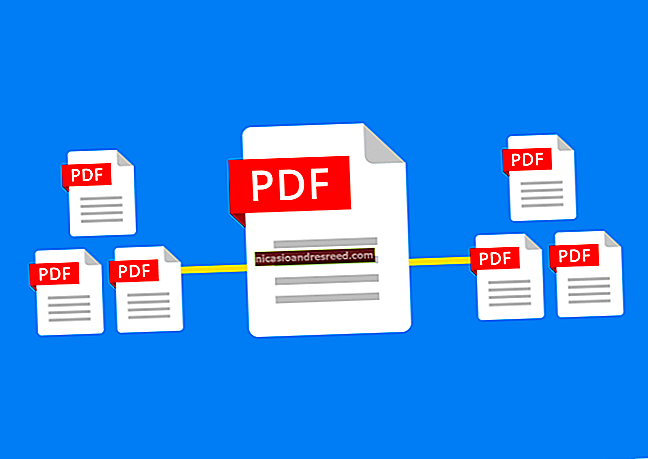Ctfmon.exe কী এবং এটি কেন চলছে?
আপনি নিঃসন্দেহে এই নিবন্ধটি পড়ছেন কারণ আপনি ctfmon.exe প্রক্রিয়াটি নিয়ে হতাশ হয়ে পড়েছেন যা আপনি যা করেন তা খোলার বন্ধ করে দেয় না। আপনি এটি স্টার্টআপ আইটেমগুলি থেকে সরিয়ে দিন এবং এটি কেবল যাদুতে প্রদর্শিত হবে। তো এটা কি?
সম্পর্কিত:এই প্রক্রিয়াটি কী এবং কেন এটি আমার পিসিতে চলছে?
এই নিবন্ধটি আমাদের চলমান সিরিজের অংশ যা টাস্ক ম্যানেজারে পাওয়া বিভিন্ন প্রক্রিয়া যেমন svchost.exe, dwm.exe, mDNSResponder.exe, conhost.exe, rundll32.exe, Adobe_Updater.exe এবং আরও অনেকের ব্যাখ্যা করে। জানেন না এই পরিষেবাগুলি কী? পড়া শুরু করা ভাল!
সিটিফ্মন হ'ল মাইক্রোসফ্ট প্রক্রিয়া যা বিকল্প ব্যবহারকারী ইনপুট এবং অফিস ল্যাঙ্গুয়েজ বার নিয়ন্ত্রণ করে। আপনি কীভাবে স্পিচ বা পেন ট্যাবলেটের মাধ্যমে কম্পিউটারকে নিয়ন্ত্রণ করতে পারেন বা এশিয়ান ভাষার জন্য অনস্ক্রিন কীবোর্ড ইনপুট ব্যবহার করতে পারেন তা এটি।
আপনি যদি উপরের কোনওটি ব্যবহার করে থাকেন তবে আপনার এটি সক্ষম করা উচিত। অন্য সবার জন্য, আমরা এই বিরক্তিকর পরিষেবাটি অক্ষম করার কাজটি করব।

আপনার সিস্টেমের কনফিগারেশনের উপর নির্ভর করে এটি অক্ষম করার জন্য বিভিন্ন ধাপ রয়েছে। আমি নীচে সমস্ত পদ্ধতি তালিকাভুক্ত করার চেষ্টা করেছি।
পদক্ষেপ 1: মাইক্রোসফ্ট অফিস 2003 এ অক্ষম করা
আমরা মাইক্রোসফ্ট অফিস 2003 থেকে বিকল্প পাঠ্য ইনপুটটি কেবলমাত্র সেটআপে সেই বৈশিষ্ট্যটি সরিয়ে দিয়ে সরাতে পারি।
দ্রষ্টব্য: অফিস 2007 এর জন্য সমতুল্য সেটিংটি কোথায় আছে তা আমি খুঁজে পাইনি (যদি সেখানে একটি থাকে) তবে আমরা নীচে এটি অন্যভাবে অক্ষম করতে পারি।
প্রোগ্রামগুলি অ্যাড / রিমুভ এ যান, মাইক্রোসফ্ট অফিসের আপনার ইনস্টলেশনটি পরিবর্তন করতে বেছে নিন এবং আপনার পরবর্তী আঘাতের আগে আপনি "অ্যাপ্লিকেশনগুলির উন্নত পছন্দসইকরণ চয়ন করুন" এর জন্য বক্সটি চেক করেছেন তা নিশ্চিত করুন।

তালিকায় "বিকল্প ব্যবহারকারী ইনপুট" সন্ধান করুন এবং ড্রপডাউনটিকে "উপলভ্য নয়" তে পরিবর্তন করুন যাতে এটি দেখতে এরকম দেখাচ্ছে:

পদক্ষেপ 2a: উইন্ডোজ এক্সপিতে অক্ষম করা
এটি উইন্ডোজ এক্সপিতে বন্ধ হয়ে গেছে তা নিশ্চিত করার জন্য আমরা আরও একটি পদক্ষেপ নিতে পারি যা এক্সপি ব্যবহারকারীদের পক্ষে সত্যই সেরা উত্তর বলে মনে হয়।
কন্ট্রোল প্যানেল খুলুন এবং আঞ্চলিক এবং ভাষা বিকল্প চয়ন করুন।

ভাষা ট্যাব চয়ন করুন এবং তারপরে উপরের অংশে বিশদটি ক্লিক করুন।

এখন অ্যাডভান্সড ট্যাবে আপনি "উন্নত পাঠ্য পরিষেবাগুলি বন্ধ করুন" বেছে নিতে পারেন, যা অবিলম্বে সিটিএফমন বন্ধ করে দেওয়া উচিত।

আপনি প্রথম সেটিংস ট্যাবটি একবারে দেখতে চান এবং আপনার "ইনস্টলড সার্ভিসেস" বক্সটি এর মতো দেখায় তা নিশ্চিত করতে চাইবেন:

আপনার যদি একাধিক ইনস্টলড পরিষেবা থাকে তবে সিটিফোন আবার ফিরে আসতে পারে ... উদাহরণস্বরূপ আমার সিস্টেমে আমার অঙ্কন ট্যাবলেটটির জন্য একটি ইনপুট ছিল যাতে আমি এটি একটি পাঠ্য ইনপুট হিসাবে ব্যবহার করতে পারি ... যা আমি যত্ন করি না, তাই আমি সরান ক্লিক করুন এটা।
পদক্ষেপ 2 বি: উইন্ডোজ ভিস্তার অক্ষম করা
পুরোপুরি পাঠ্য পরিষেবাদি নিষ্ক্রিয় করার জন্য উপরের সেটিংটি উইন্ডোজ ভিস্তার মধ্যে উপস্থিত রয়েছে বলে মনে হয় না, তবে আমরা অনুরূপ পদ্ধতি ব্যবহার করে অতিরিক্ত ইনপুট পরিষেবাদিগুলি সরাতে পারি।
কন্ট্রোল প্যানেলটি খুলুন, আঞ্চলিক এবং ভাষার বিকল্পগুলি চয়ন করুন এবং তারপরে "কী-বোর্ড বা অন্যান্য ইনপুট পদ্ধতি পরিবর্তন করুন" find

কীবোর্ড এবং ভাষা ট্যাবে, আপনি কিবোর্ড পরিবর্তন নির্বাচন করতে পারেন।

এখন আপনি অবশেষে উইন্ডোজ এক্সপির মতো একই স্ক্রিনে থাকবেন। আপনি আবার আপনার ডিফল্ট কীবোর্ড ভাষা বাদে তালিকায় অতিরিক্ত ইনস্টল থাকা পরিষেবাগুলি সরিয়ে দিতে চাইবেন।

পদক্ষেপ 3: শুরু থেকে সরান
আপনি অন্যদের করার আগে এই পদক্ষেপটি সম্পাদন করতে চাইবেন না, কারণ এটি কেবল আবার ওভাররাইট করা হবে। স্টার্ট মেনু রান বা অনুসন্ধান বাক্সের মাধ্যমে এমএসকনফিগ.এক্স্সি খুলুন এবং তারপরে স্টার্টআপ ট্যাবটি সন্ধান করুন।

তালিকায় সিটিফ্মোন সন্ধান করুন এবং বাক্সটি আনচেক করে এটি অক্ষম করুন। কেবল মনে রাখবেন যে আপনি যদি অন্য সেটিংগুলির মধ্যে একটির মাধ্যমে সিটিফোন অক্ষম না করে থাকেন তবে এটি আপনাকে খুব বেশি সহায়তা করবে না।
পদক্ষেপ 4: অন্য সমস্ত ব্যর্থ হলে
রান বক্স থেকে এই দুটি কমান্ড চালিয়ে বিকল্প ইনপুট পরিষেবাদি চালিত ডলগুলি আপনি কেবল সম্পূর্ণ নিবন্ধভুক্ত করতে পারেন (একবারে একটি)
Regsvr32.exe / u msimtf.dll
Regsvr32.exe / u msctf.dll
আপনি যদি এই পদক্ষেপটি সম্পাদন করেন তবে প্রারম্ভিক এন্ট্রিগুলি থেকে মুক্তি পাওয়ার জন্য আপনার স্টেপ 3 ব্যবহার করা উচিত।
পদক্ষেপ 5: পুনরায় বুট করুন
আপনার কম্পিউটারটি পুনরায় বুট করুন এবং তারপরে আপনার যদি এটি ইনস্টল থাকে তবে একটি মাইক্রোসফ্ট অফিস অ্যাপ্লিকেশনটি খুলুন। Ctfmon.exe চলছে না তা যাচাই করুন।
আরও তথ্যের জন্য আপনি এই বিষয়ে মাইক্রোসফ্ট নিবন্ধটি পড়তে পারেন।